Apple Music — это популярный потоковый сервис, который позволяет пользователям по запросу передавать на свои устройства более 90 миллионов песен, включая альбомы, плейлисты и подкасты. Как бы хорошо ни была сделана музыка Apple, иногда в ней могут возникать ошибки.
Если вы столкнулись с такой ситуацией, возможно, вы с тревогой задаетесь вопросом: почему Apple Music не работает и не знаю, что делать. Эта статья покажет вам 4 способа решить эту проблему.
Содержание Руководство Часть 1. Почему Apple Music не работает?Часть 2. 4 способа исправить приложение Apple Music, если оно не воспроизводит музыкуЧасть 3. Решение, чтобы Apple Music не работалаЧасть 4. Резюме
Продолжать падать? Или музыка не играет? Многие причины приводят к тому, что Apple Music не работает. Ниже приведены основные причины сбоя приложения.
Любое устройство, подключающееся к Интернету, может столкнуться с проблемой отключения. Возможно, ваша Apple Music не работает из-за отключения Интернета. Вы можете легко просмотреть статус подключения к сотовой сети и Wi-Fi на панели уведомлений в верхней части экрана.
Если соединение Wi-Fi прерывается без предупреждения, возможно, ваш модем или маршрутизатор не работает. Если сотовая связь внезапно пропадает, убедитесь, что вы оплатили счет в этом месяце.
Если с ними обоими все в порядке, этот трюк может вам помочь — поверните Режим полета включите, подождите секунду, снова выключите и посмотрите, работает ли Apple Music.
Если с вашей сетью все в порядке, вот вторая причина, по которой Apple Music может не работать. Apple Music — это приложение на основе подписки, за которое нужно платить ежемесячно или ежегодно.
Если вы забудете вовремя оплатить Apple Music, ваша подписка будет отменена. Некоторые пользователи обычно не обращают внимания на срок годности. Чтобы решить эту проблему, вы можете продлить подписку в Настройки приложение
Некоторым пользователям легко пропустить уведомление об обновлении. Или некоторые другие пользователи, которые просто не любят обновлять свои приложения и устройства. Однако более старые версии могут привести к проблемам совместимости, поскольку в более новых версиях добавляются новые функции, устраняются лазейки в безопасности, исправляются ошибки и т. д.
Различные версии несовместимы, а старые версии не поддерживают новые, что может привести к тому, что ваша Apple Music не будет работать. Вы можете обновить приложение Apple Music в App Store и свое устройство в Настройки приложение
Если вы все еще не понимаете, почему Apple Music не работает поскольку указанные выше причины не соответствуют вашей ситуации, могут быть более глубокие причины. Например, в вашем приложении или телефоне произошел сбой. Следуйте 4 способам, перечисленным ниже, чтобы решить вашу проблему.
Apple Music не работает из-за внутренней ошибки. Сначала проведите пальцем вверх от нижней части экрана до App Switcher— список приложений, которые вы недавно открывали, — появится, и проведите пальцем вверх по приложению Apple Music, чтобы принудительно закрыть его.
Или вы можете перейти на главный экран, щелкнуть правой кнопкой мыши значок приложения и выбрать Выход or Завершить. Затем коснитесь приложения еще раз, чтобы снова открыть его. Теперь приложение будет обновлено и снова загрузит данные.
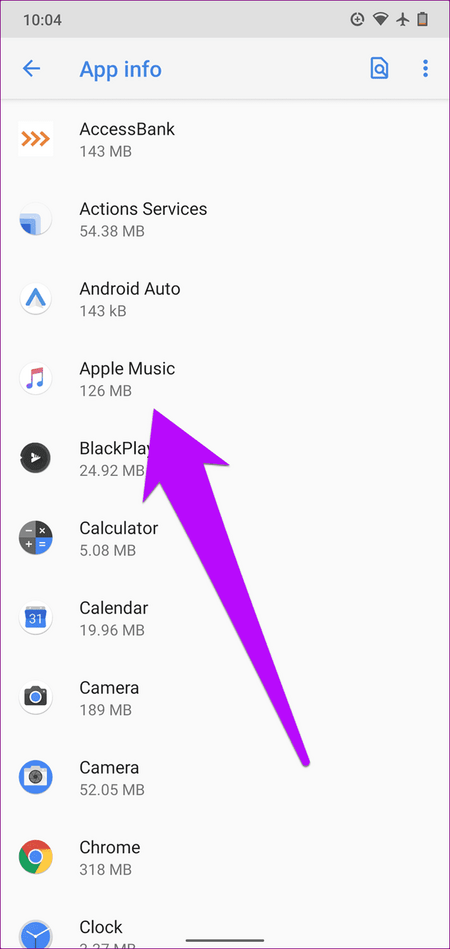
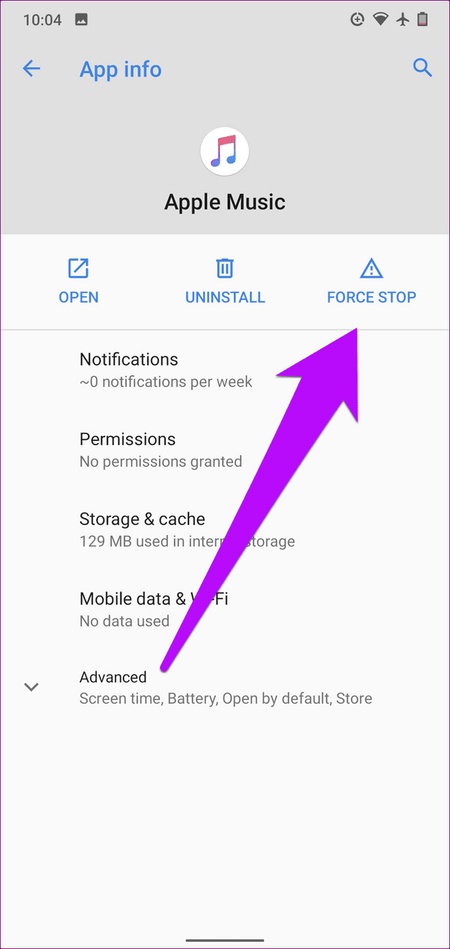
Сначала откройте Настройки приложение и щелкните изображение своего профиля вверху. Затем прокрутите вниз, коснитесь Выход из системы вариант и введите свой пароль для подтверждения. Войдите в свой телефон еще раз, откройте приложение и проверьте, работает ли сейчас Apple Music. Если вы не используете устройства Apple, перейдите на Настройки аккаунта в своем приложении, выйдите и войдите снова.
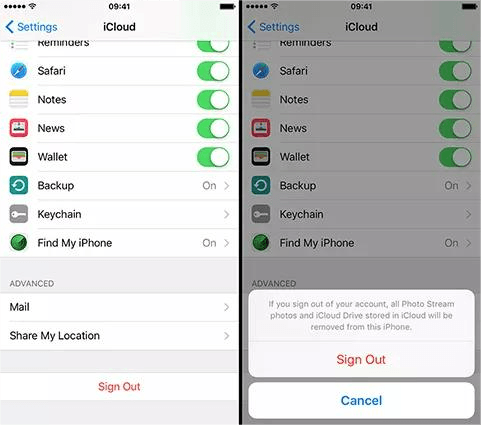
к выключи свой телефон, вам нужно одновременно нажать и удерживать кнопку громкости и кнопку питания на краю телефона, пока не появится ползунок выключения. Затем перетащите ползунок вправо и подождите несколько секунд, пока телефон не выключится. Чтобы снова включить устройство, снова нажмите и удерживайте кнопку питания, пока не увидите логотип Apple.
Попробуйте удалить недействительные песни, удерживая палец на мелодии, пока не появится меню. Нажмите Удалить из библиотеки а затем найдите названия песен в строке поиска, чтобы загрузить их снова.
Аналогичным образом попробуйте удалить альбомы и добавить их снова. Обратите внимание: если не воспроизводится только определенная музыка, проверьте ограничения контента и регион учетной записи.
Если ваша Apple Music все еще не работает после всех этих методов, вам следует перейти к Состояние системы Apple страницу, чтобы проверить текущий статус Apple Music. Если вы все еще не знаете, почему Apple Music не работает, обратитесь в Apple за помощью и поддержкой.
В одном посте невозможно помочь разобраться, почему не работает Apple Music. Как вы можете видеть сверху, иногда все может быть очень сложно. Возможно, вы сможете решить эту проблему, просто перезагрузив устройство, но иногда даже сотрудники Apple Store могут не иметь ни малейшего представления.
Apple Music — это, безусловно, хорошо продуманное приложение для потоковой передачи музыки, даже для многих WinПользователи dows любят его, несмотря на то, что он не совсем совместим с Winиногда dows, но эта случайная авария может испортить вам день, когда она произойдет. То, что мы рекомендуем здесь, — это окончательное решение, которое может помочь вам полностью избежать этой пули.
Для пользователя DumpMedia Конвертер Apple Music, Вы можете легко конвертируйте свои любимые песни в MP3, M4A и других распространенных форматов, что позволяет воспроизводить их на любом медиаплеере или устройстве. На самом деле конвертировать можно не только песни, но и аудиокниги и плейлисты.
Вы сможете насладиться 100% оригинальное качество звука, куда бы вы ни пошли, если вы берете с собой устройство, способное воспроизводить музыку. Это действительно легко сделать. Я покажу вам, как конвертировать Apple Music с помощью программного обеспечения.
Выберите правильную версию для загрузки как DumpMedia Apple Music Converter поддерживается обеими Windows и компьютеры Mac. После установки запустите программное обеспечение на вашем компьютере.
Бесплатная загрузка Бесплатная загрузка

После запуска программа автоматически загрузит песни, альбомы и плейлисты, хранящиеся в iTunes. Если вы не можете найти аудиофайлы, которые хотите преобразовать, убедитесь, что вы добавили песни в медиатеку iTunes, и нажмите обновление в верхней части левой боковой панели, чтобы исследовать их.

Организовать Настройки вывода и Метаданные в нижней части основного интерфейса. Щелкнув раскрывающийся список рядом с Формат вывода, вы можете выбрать формат для выбранных песен. Нажмите на tтрехточечный кнопка рядом с текстовым полем Папки Вывода чтобы выбрать путь хранения.
Если песен слишком много, введите название нужной песни в поле Поиск бар, чтобы найти его. Нажмите Конвертировать в правом нижнем углу, чтобы начать преобразование всех выбранных песен.

После преобразования песен нажмите кнопку Построенные кнопку вверху посередине, и там перечислены исторические записи. Вы можете сразу найти преобразованные аудиофайлы, щелкнув значок Просмотр выходного файла кнопку, и звук теперь можно воспроизводить на любом поддерживаемом медиаплеере или устройстве.

До сих пор в этой статье были представлены возможные причины, которые могут объяснить почему Apple Music не работаети они связаны с сетевыми подключениями, подписками Apple Music и версиями приложений или устройств. Затем перечислены 4 способа решения этой проблемы: перезапустить приложение, повторно войти в свой Apple ID, перезагрузить устройство и повторно загрузить песни.
Наконец, чтобы Apple Music не работала, мы рекомендуем DumpMedia Конвертер Apple Music загружать и конвертировать песни, чтобы их можно было воспроизводить на нескольких устройствах в автономном режиме
